Windows10操作系統意外而至,作為微軟新一代的操作系統,肯定不少小伙伴們都迫不及待的想要安裝Win10嘗嘗鮮了吧?那麼怎麼下載win10?本文小編將為大家帶來windows10下載安裝圖文教程,想體驗win10的小伙伴們一起來看看吧!
1、Windows 10官方網站
首先是進入Windows Inside網站,當然此時的你需要提供一下自己的Windows Live賬號;
Windows Inside直達鏈接:https://insider.windows.com/?lc=1033
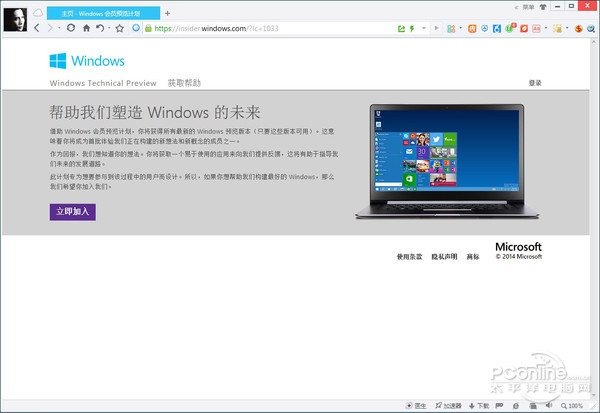
圖01 首先打開Windows Inside網站
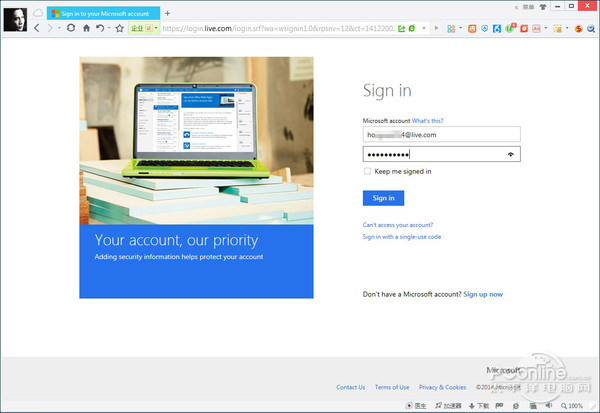
圖02 登錄自己的Windows Live賬號
2、確認Windows 10預覽計劃協議
接下來點擊“立即加入”,這時網頁上會彈出一個許可協議,點擊“我接受”;
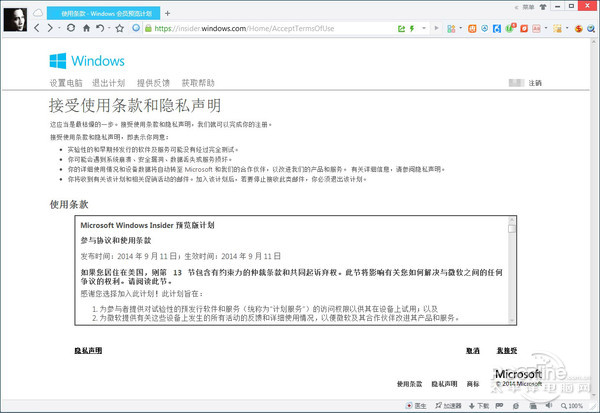
圖03 許可協議!當然是點擊“我接受”了
3、進入Windows 10下載頁面
稍後提示會員注冊成功,點擊最後面的“安裝Technical Preview”即可正式跳轉至Win10下載頁面;
直達鏈接:http://windows.microsoft.com/zh-cn/windows/preview-iso
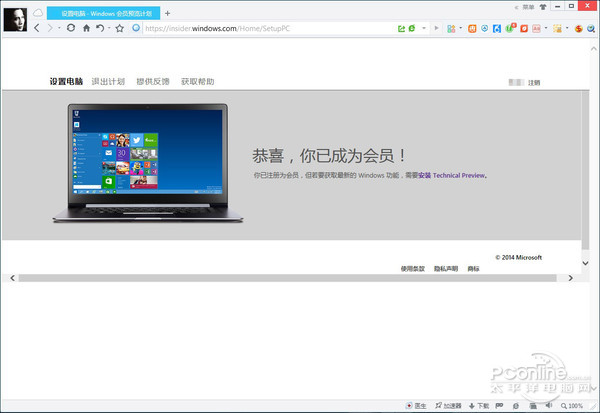
圖04 看到這個頁面,就意味著你已擁有Win10體驗資格了!
4、Windows 10 ISO文件下載
4.Win10預覽版提供了兩種預覽方式,一種就是在下載頁面中點擊“獲取升級”,以升級的方法安裝Win10。優點是比較省事,但鑒於速度以及目前Win10可能存在大量Bug的現實,還是建議大家通過下面的鏈接直接下載ISO文件,當然這也是目前愛好者中使用最多的一種方法;
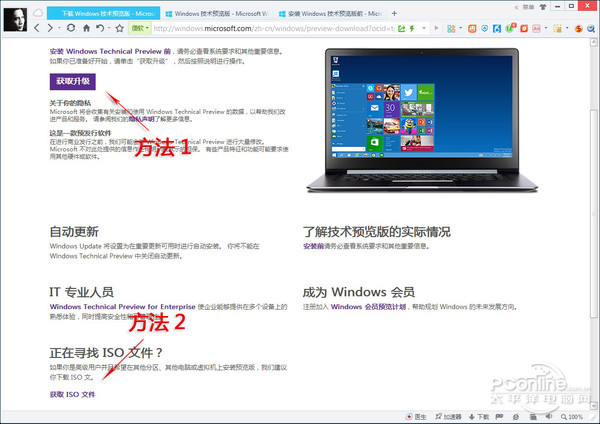
圖05 “獲取升級”是一個比較便捷的方法,但鑒於目前Win10尚處於測試期,建議直接下載ISO文件
5、Windows 10產品密匙
Win10預覽版提供了英語、葡萄牙語(巴西)、中文(簡體)三個語種,並且都有32位和64位兩種選擇,大家可以根據需要任何挑選,其中簡中32位ISO大小為3.05GB,64位為3.96GB。頁面上方會給出產品密鑰:NKJFK-GPHP7-G8C3J-P6JXR-HQRJR,需要的網友可以提前記一下。
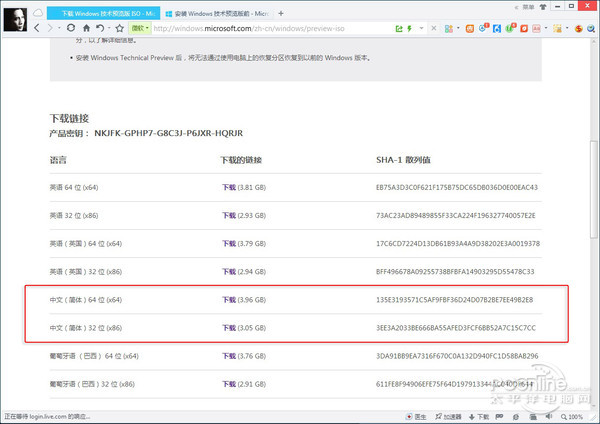
圖06 兩版簡中版ISO體積對比
6、下載Windows 10簡體中文版ISO文件
點擊鏈接即可開始下載,目前來看速度還算理想,迅雷實際下載速率為300 KB/s上下,而且還是比較穩定的。
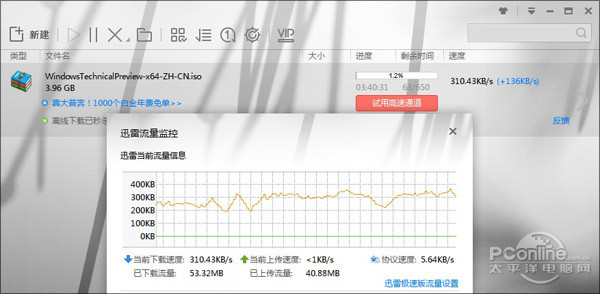
圖07 目前速度已經比較穩定
7、安裝Windows 10注意事項
接下來就沒什麼可說的了,ISO下載完畢後,大家可以需要習慣完成安裝。虛擬機的話可以直接掛載ISO文件,實體機的話可以進入WinPE通過虛擬光驅加載,或者直接把它刻到DVD上也行。當然目前的話,實體機安裝還是建議裝在第二分區,畢竟技術預覽版可能存在很多Bug,嘗嘗鮮就行了,不宜用作生產系統!
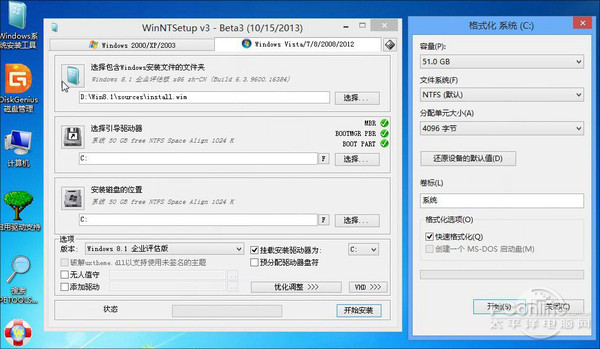
圖08 實體機安裝WinPE是個不錯的選擇,這裡借用一張Win8.1的圖,Win10和它一個意思
PS:據說,此次的Windows 10預覽版也包含兩個版本,其中 WindowsTechnicalPreview 第一版是可以用密匙激活的,另一個名為WindowsTechnicalPreview consumer 的版本不可以激活,安裝時請注意選擇。另外,nt6 hdd installer工具直接安裝不用選擇版本聯網自動激活,WinNTSetup或者其他安裝工具安裝時要選擇第一個版本。
以上就是windows10下載安裝圖文教程,希望能幫到大家!